发布时间:2022-03-21 13: 11: 35
品牌型号:联想ThinkPad E14
系统:Windows 10家庭版
软件版本:Microsoft 365
ppt自动播放怎么设置?我们可以使用两种方式来设置,一种是设置“切换”方式,一种是设置“幻灯片放映”。在“切换”工具栏内将单击切换的选项取消,便能实现自动播放;在“幻灯片放映”工具栏录制排练,再播放幻灯片也能实现自动播放。ppt自动播放怎么暂停播放?如果是在“切换”模式,则可以使用键盘上“S”键来暂停和继续播放幻灯片。下面我们来看详细操作吧!
一、ppt自动播放怎么设置
这里我们将介绍两种ppt自动播放的设置,即“切换”和“幻灯片放映”。
1.切换
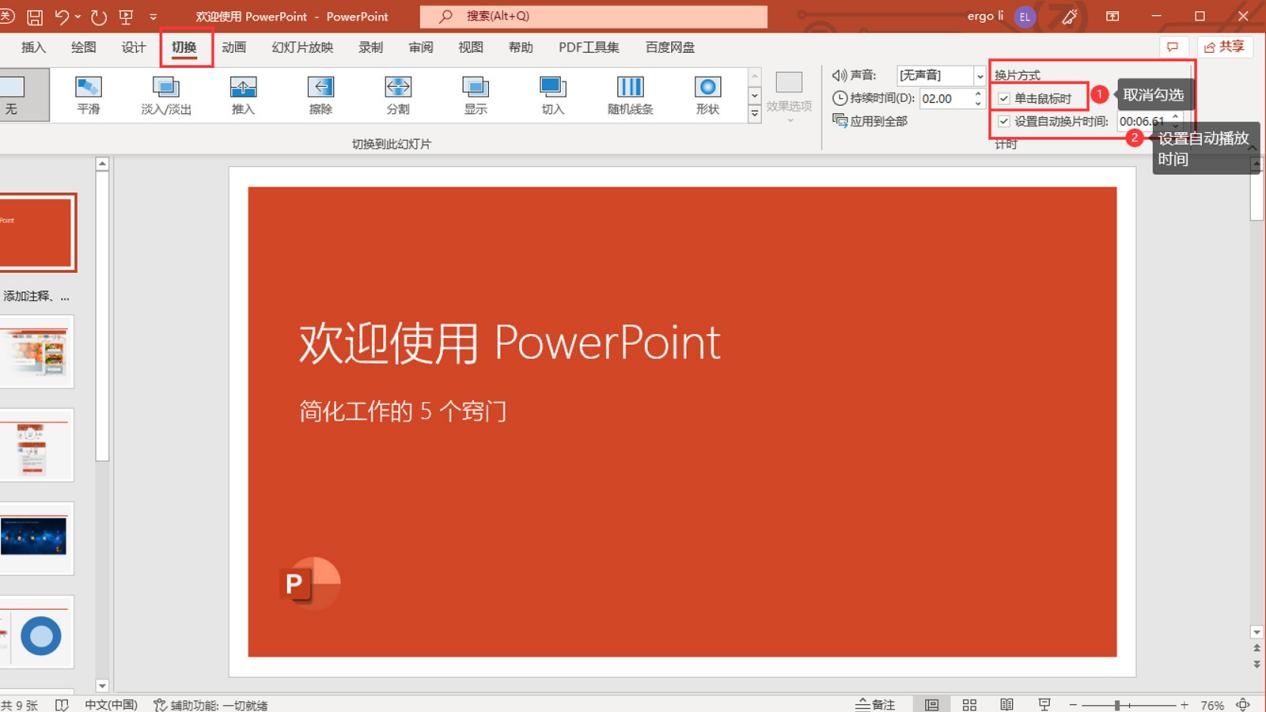
ppt制作完成,要设置自动播放时,单击顶部菜单栏“切换”,于工具栏右侧找到“换片方式”,将“单击鼠标时”选项取消勾选,然后再调整“自动换片的时间”。如此两步操作,在键盘按下F5,便可实现自动播放幻灯片了。
2.幻灯片放映
除了在上面“切换”工具栏设置ppt自动播放,我们还可以在“幻灯片放映”工具栏对幻灯片进行排练演示,从而记录切换幻灯片的时长。
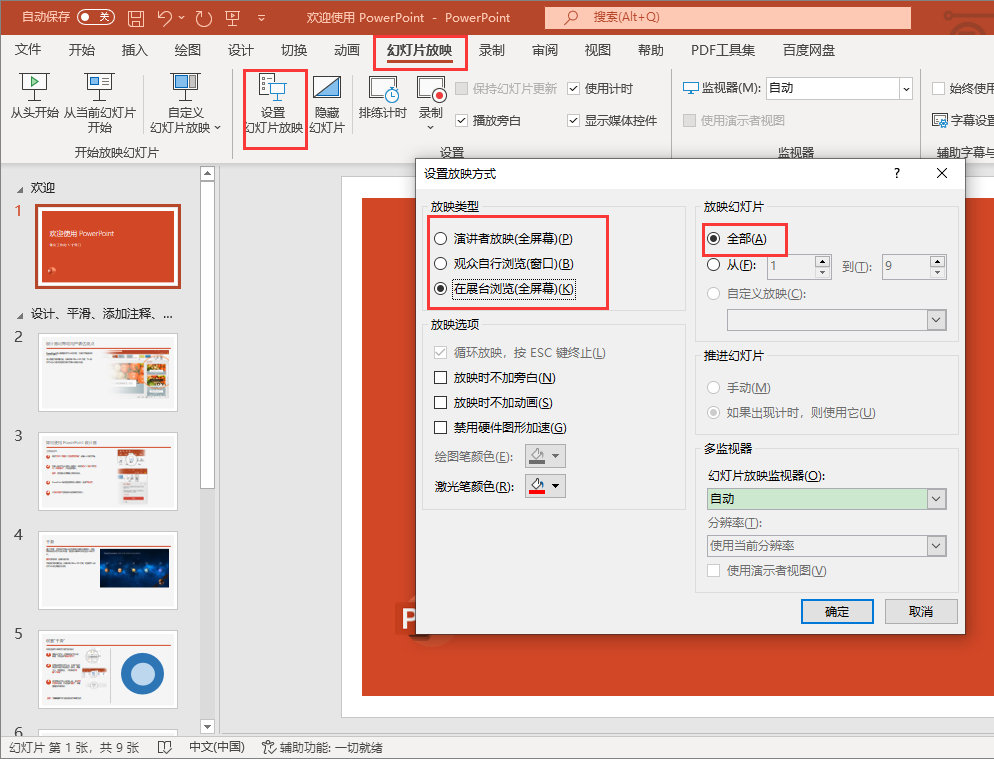
首先,通过“幻灯片放映——设置幻灯片放映”打开设置弹窗,在弹窗内“放映类型”位置勾选“在展台浏览(全屏幕)”,再于右侧“放映幻灯片”选择放映幻灯片的范围,单击“确定”。
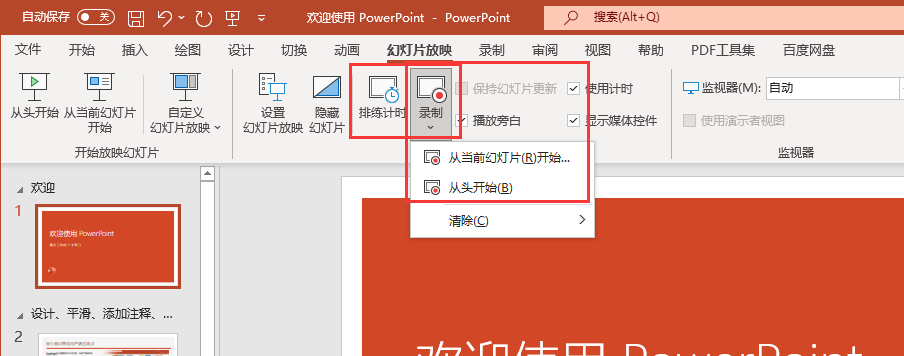
录制排练有两个按钮,单击“排练计时”直接开启录制;或者单击“录制”倒三角可以选择录制幻灯片的范围,如“从头开始”或者“从当前幻灯片开始”。
开启录制后,在幻灯片展示界面中将出现“录制”控制面板(如图4),通过操控“控制面板”完成幻灯片录制,播放时便会按照该录制过程进行播放幻灯片。
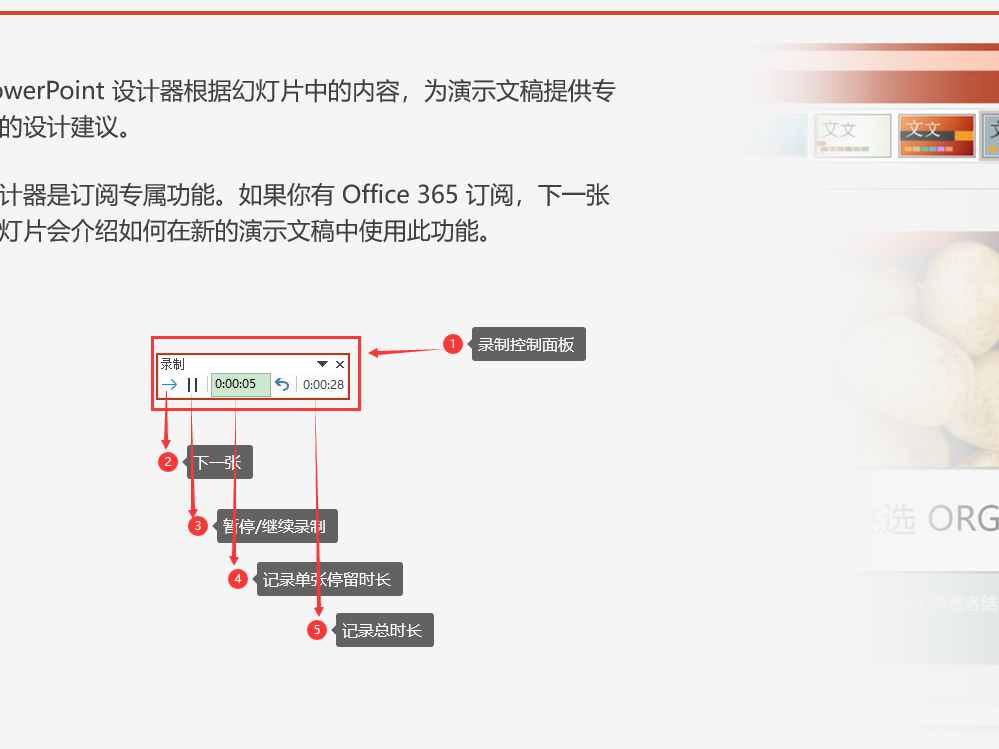
如图4,通过控制面板,我们可以了解在每张幻灯片的停留时间,以及已录制多长时间。录制过程中,我们可以通过图4-2箭头翻页,或者通过“单击”、鼠标滚轮来展示更多幻灯片。图4-3“暂停/继续”按钮可以暂停录制,单击控制面板右上角“差号”可以终止录制。
二、ppt自动播放怎么暂停播放
ppt在自动播放过程中,要暂停不放,我们可以按键盘上的“Esc”终止播放幻灯片,或者按键盘上的“S”键来暂停自动播放。
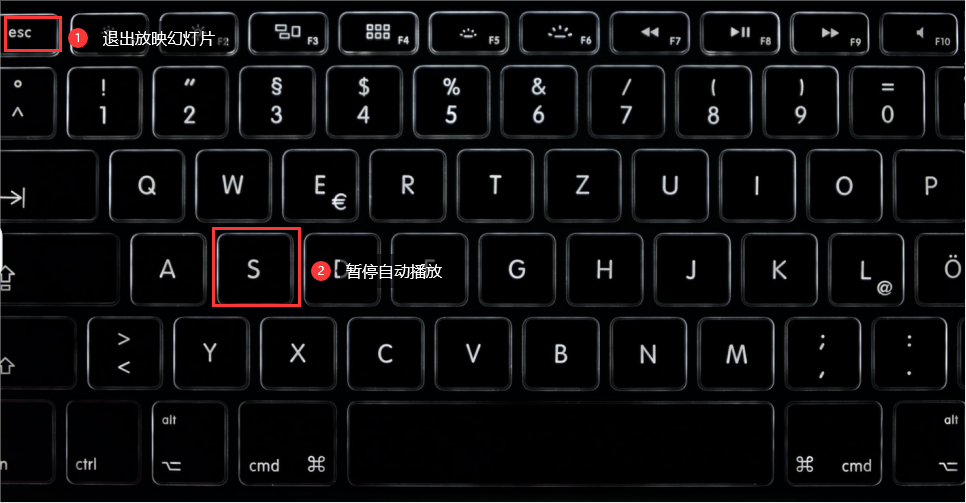
三、ppt自动播放怎么设置间隔时间
如果是使用录制排练计时制作ppt自动播放效果,录制时可以时刻关注图4-4的单张幻灯片停留时间计时显示。
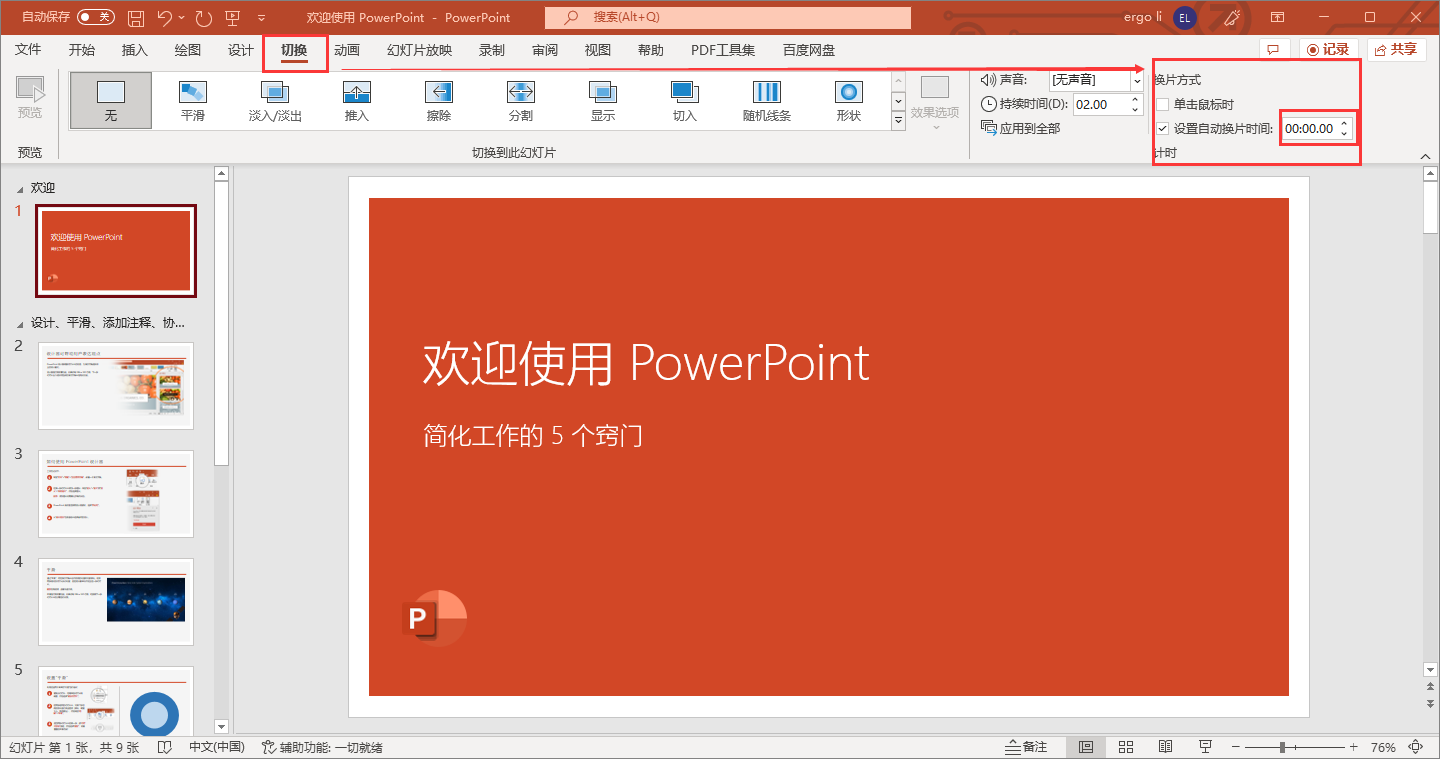
如果使用【切换】设置自动播放,可以在【换片方式】区域编辑单个幻灯片的停留时长。选中幻灯片,在【设置自动换片时间】框内输入时间即可。
ppt自动播放怎么设置?这里我们介绍了两种方式,一种是在“切换”工具栏取消“换片方式”内的“单击鼠标时”;一种是在“幻灯片放映”工具栏内录制排练计时。ppt自动播放怎么暂停播放?暂停自动播放,我们可以通过“Esc”终止展播幻灯片。或者按键盘上的“S”键来“暂停/继续”自动播放ppt。
作者:伯桑
展开阅读全文
︾
读者也喜欢这些内容:

PowerPoint怎么设置自动放映 PowerPoint怎么设置幻灯片大小
很多人在使用Microsoft 365的过程中,会在使用PowerPoint过程中遇到一些实际操作的问题,比如PowerPoint设置自动放映等方面的问题,今天我将给大家详细地介绍PowerPoint怎么设置自动放映,PowerPoint怎么设置幻灯片大小的具体操作步骤,以便大家更加熟练地操作Microsoft 365。...
阅读全文 >

Word标题级别怎么设置 Word标题前面有个黑点怎么去掉
Microsoft Word是由微软公司开发的文字处理软件,它是Microsoft 365套件中的一部分。Word可以用于创建、编辑、格式化和打印各种类型的文档。而在文档编辑时,我们往往需要设置Word标题的级别以此来方便读者更好的阅读。本文将为大家介绍,Word标题级别怎么设置以及Word标题前面有个黑点怎么去掉的方法。...
阅读全文 >
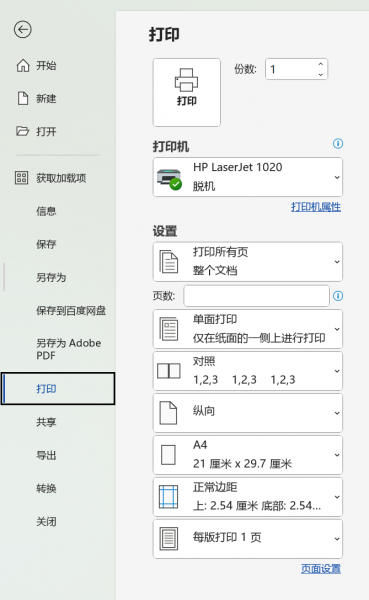
怎么调节Word打印边距 Word怎样设置无边距打印
页边距指的是纸张中的文字离纸张边缘的距离。在使用Word进行打印时,我们需要根据使用需求,对打印的页边距进行调整。该如何对页边距进行调整呢?接下来我将为大家介绍:怎么调节Word打印边距,Word怎样设置无边距打印。...
阅读全文 >
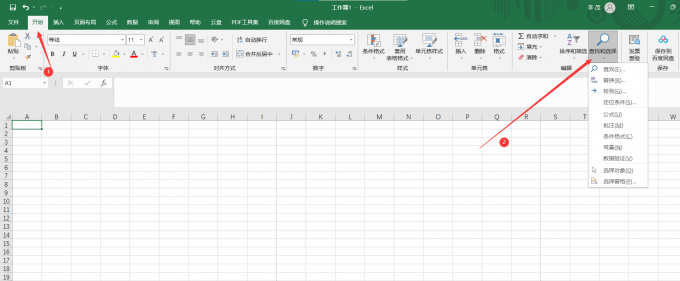
excel表格定位功能在哪里excel表格定位功能怎么使用
在日常的办公工作中,我们经常需要用到Excel来处理大量的数据,在使用Excel时,我们会用到定位功能,可以快速定位到我们想要查找的单元格,提高我们的工作效率。那么,Excel表格定位功能在哪里?Excel表格定位功能怎么使用呢?接下来,就让我们一起来了解一下吧!...
阅读全文 >